Windows 10 Creators Update napravio je Cortanupametniji. To vam može dati tekst pjesme u programu Microsoft Edge i pružiti ocjene za tekuću igru. Što je još važnije, može sinkronizirati Android obavijesti u sustavu Windows 10. Ovo je nova značajka koja zahtijeva malo postavljanja, ali prilično je sjajna. Obavijesti još nisu interaktivne. Ne možete slati odgovore na poruku koju ste dobili u Hangoutsu. Trenutno možete sinkronizirati Android obavijesti samo u sustavu Windows 10, ali ne i interakciju s njima. Značajka djeluje putem Cortane na radnoj površini. Na svoj Android telefon morate instalirati aplikaciju Cortana. Evo kako sve postaviti.
Što trebaš
- Ažuriranje sustava Windows 10 Creators. Ovo je uglavnom beta značajka i radi samo s Ažuriranjem za tvorce.
- Aplikacija Cortana za Android. Ako nije dostupan u vašoj regiji, možete preuzeti APK datoteke i bočni tok datoteke na Android uređaju. Doista nema problema s kompatibilnošću čak i ako Play Store kaže da postoji.
Postavljanje Cortane na Android
Instalirajte aplikaciju Cortana na svoj Android telefon ipokreni. Zatražit će vam niz dozvola. Nakon što mu dodijelite potrebna dozvola, prijavite se na svoj Microsoft račun. To mora biti isti račun koji koristite na radnoj površini.

Nakon što se prijavite, dodirnite ikonu svog profila nagore desno i idite na Cortanove postavke. Na zaslonu postavki dodirnite "Sinkroniziraj obavijesti". Ovdje omogućite obavijesti. Aplikacija će tražiti dodatno dopuštenje za isporuku obavijesti. Nakon što uključite sinkronizaciju obavijesti o aplikacijama, morat ćete odabrati za koje aplikacije sinkronizirati obavijesti.
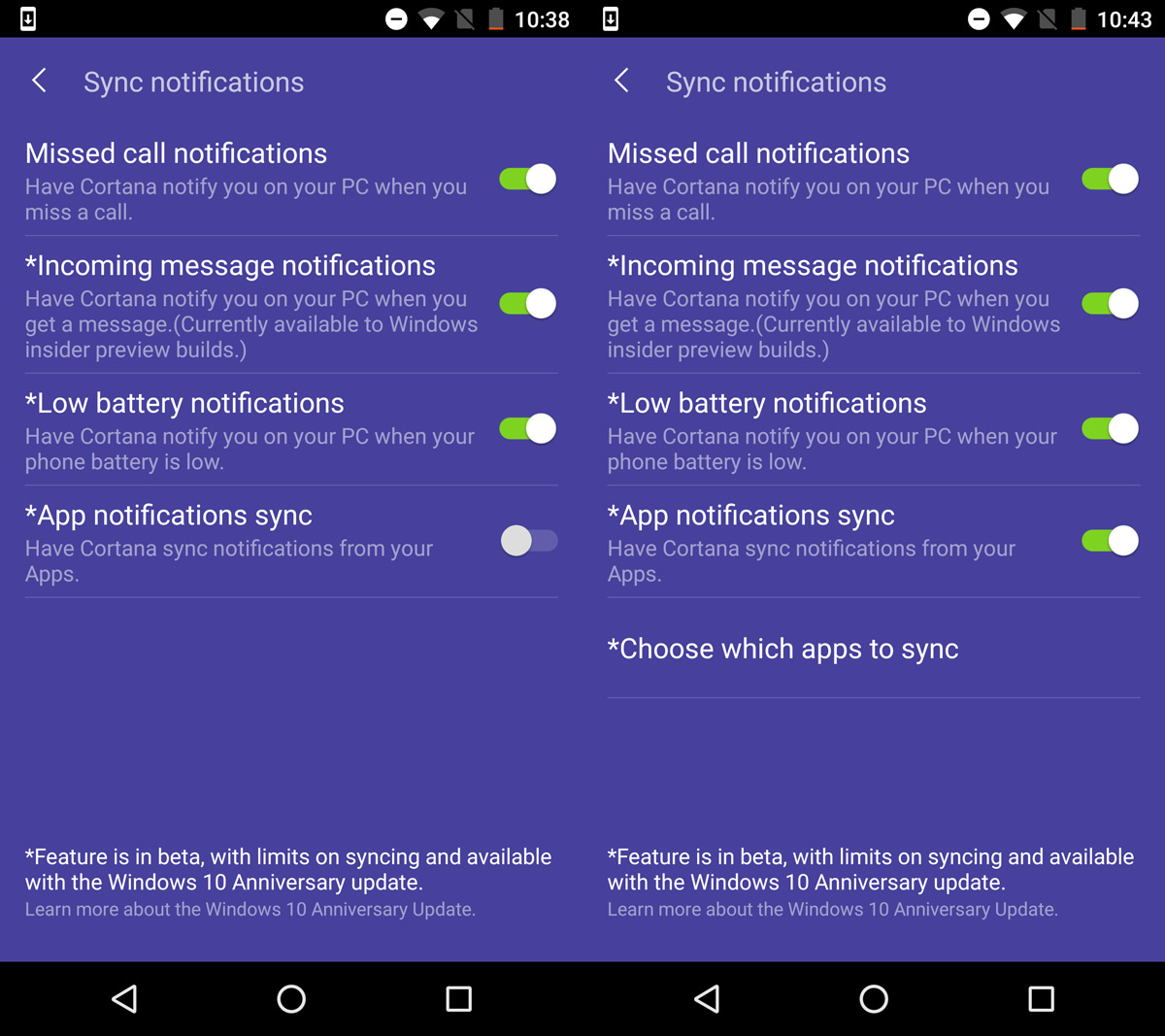
Omogući sinkronizaciju obavijesti u sustavu Windows 10
U sustavu Windows 10 provjerite upotrebljavate li svojMicrosoftov račun. Ako koristite lokalni račun, nećete moći sinkronizirati Android obavijesti u sustavu Windows 10. Također morate uključiti Cortana. Ako to još niste učinili, nastavite i omogućite to.
Otvorite Cortanu i kliknite ikonu postavki u lijevom stupcu. Pomaknite se prema dolje na zaslonu postavki i omogućite opciju "Pošalji obavijesti i informacije između uređaja".
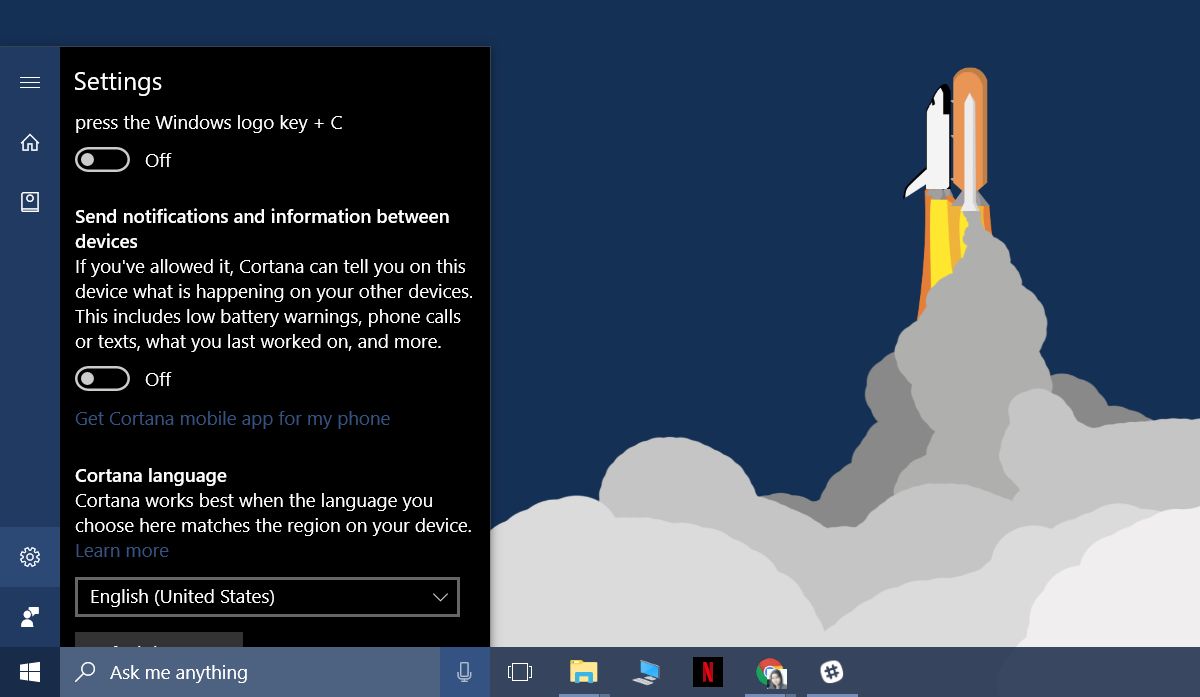
Pričekajte da se magija dogodi
Kada dobijete novu obavijest na svom Androidutelefonom, dobit ćete upozorenje o radnoj površini. Upozorenje se obično prilično brzo pojavljuje. Upozorenja se pojavljuju na radnoj površini gotovo odmah. Dobit ćete upozorenja za aplikacije, nove tekstove i ako vam baterija između ostalog bude prazna.
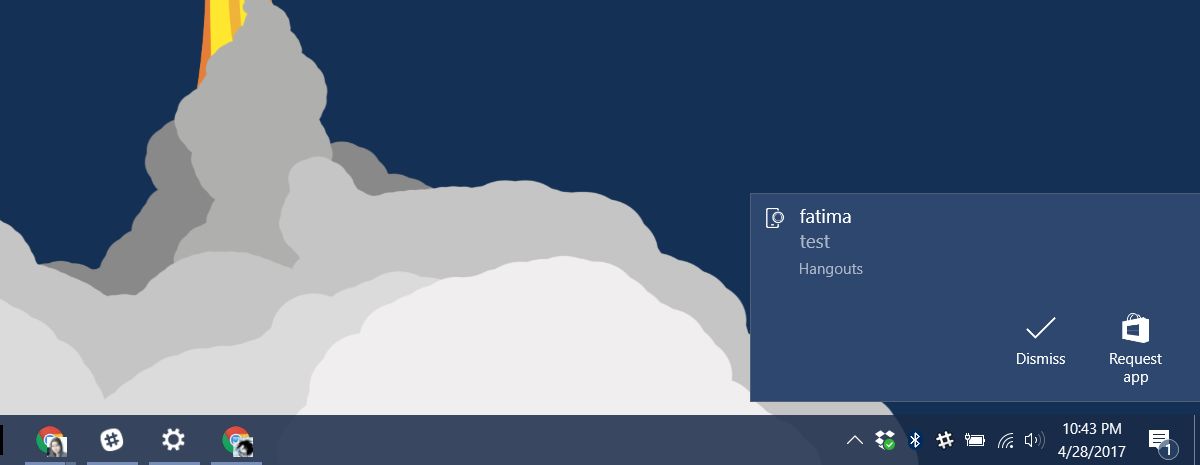
Obavijest možete odbaciti ručno. Ako to ne učinite, nestat će nakon nekog vremena, ovisno o postavkama obavijesti.













komentari